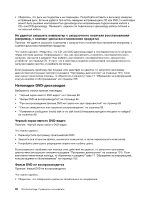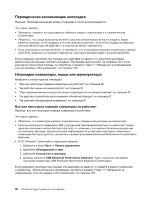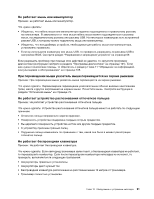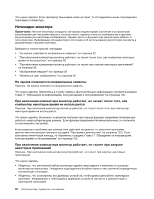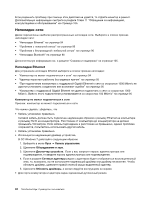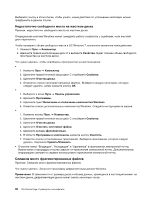Lenovo ThinkCentre Edge 91 (Russian) User Guide - Page 105
Изображение мерцает, Изменился цвет изображения
 |
View all Lenovo ThinkCentre Edge 91 manuals
Add to My Manuals
Save this manual to your list of manuals |
Page 105 highlights
101 11 105. 1 2 300 3 В ОС Windows 7 11 105. 1 2 300 3 Глава 10 93
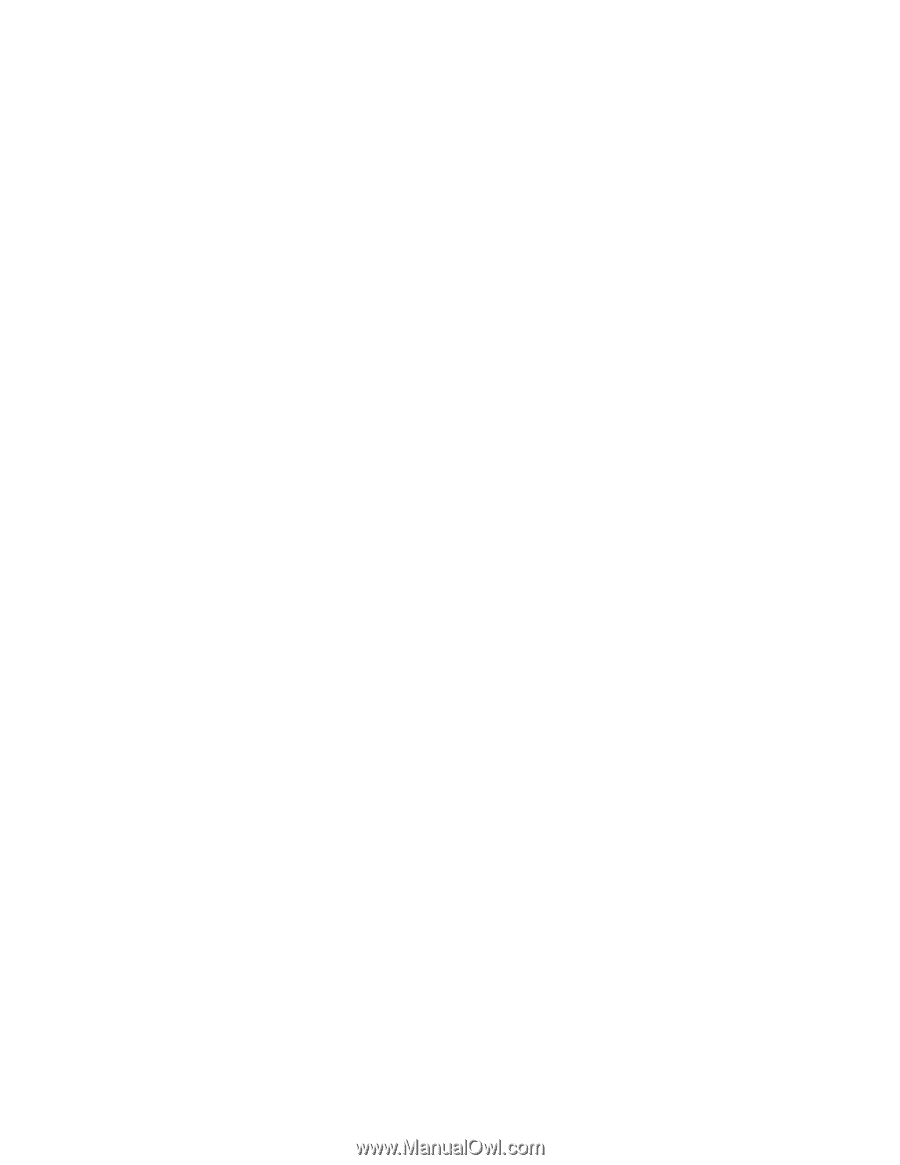
Если разрешить проблему при помощи этих действий не удается, то запустите программу
диагностики (инструкции смотрите в разделе “Программы диагностики” на странице 101). Если
вам нужна техническая помощь, то обратитесь к разделу Глава 11 “Обращение за информацией,
консультациями и обслуживанием” на странице 105.
Изображение мерцает
Признак: изображение мерцает.
Что нужно сделать:
•
Возможно, монитор работает в режиме с низкой частотой обновления экрана. Настройте
монитор для работы с прогрессивной разверткой и с максимальной частотой обновления, которая
поддерживается монитором и видеоконтроллером.
Внимание:
Использование разрешения или частоты обновления, которые не поддерживаются
монитором, может вывести монитор из строя. Информацию о поддерживаемых частотах
обновления смотрите в документации к монитору.
•
На монитор может влиять стоящее рядом оборудование. Магнитное поле, создаваемое другими
устройствами (например, трансформаторами, бытовыми приборами, флуоресцентными лампами
и другими мониторами), может стать причиной этой неполадки. Уберите подальше от монитора
флуоресцентные лампы и другие приборы, создающие магнитное поле. Если это не поможет, то
сделайте следующее:
1. Выключите монитор. (Перемещение включенного монитора может привести к исчезновению
цвета.)
2. Установите монитор и другие приборы так, чтобы они стояли, по-крайней мере, в 300 мм
друг от друга.
3. Включите монитор.
•
Частоту обновления можно восстановить в панели управления операционной системы.
В ОС Windows 7 нажмите
Пуск
,
➙
Панель управления
,
➙
Оборудование и звук
,
➙
Изменить
разрешение экрана
,
➙
Дополнительные настройки
. Затем перейдите на вкладку
Монитор
и
выберите другую частоту обновления экрана.
•
Информацию о настройках монитора смотрите в документации или справке по вашей
операционной системе.
Если разрешить проблему при помощи этих действий не удается, то отдайте монитор в ремонт.
Дополнительную информацию смотрите в разделе Глава 11 “Обращение за информацией,
консультациями и обслуживанием” на странице 105.
Изменился цвет изображения
Признак: изменился цвет изображения.
Что нужно сделать: на монитор может влиять стоящее рядом оборудование. Магнитное поле,
создаваемое другими устройствами (например, трансформаторами, бытовыми приборами,
флуоресцентными лампами и другими мониторами), может стать причиной этой неполадки. Уберите
подальше от монитора флуоресцентные лампы и другие приборы, создающие магнитное поле.
Если это не поможет, то сделайте следующее:
1. Выключите монитор. (Перемещение включенного монитора может привести к исчезновению
цвета.)
2. Установите монитор и другие приборы так, чтобы они стояли, по-крайней мере, в 300 мм друг
от друга.
3. Включите монитор.
Глава 10. Обнаружение и устранение неполадок
93